Jei norite sužinoti, kaip nustatyti VPN „Chromecast“ ir naršyti anonimiškai, viskas, kas paaiškinta šiame straipsnyje, padės jums tai padaryti lengvai.
VPN arba virtualus privatus tinklas leidžia prisijungti prie skirtingų serverių visame pasaulyje, kad būtų anonimiškas. Naudojant a VPN įrankis, galite lengvai pasiekti užblokuotas svetaines ir žaisti žaidimus naudodami kitų šalių, miestų ir vietovių serverius. Be to, trečiųjų šalių įsilaužėliai ir privatumo pažeidėjai taip pat negalės pasiekti jūsų vietos ir IP adreso.
Taip pat labai lengvai galite naudoti VPN „Chromecast“. Procedūra, kaip padaryti tą patį, paaiškinta šiame straipsnyje. Galite naudoti tą patį, ką norite, ir, jei reikia, prisijungti prie bet kurio serverio visame pasaulyje. Kadangi „Chromecast“ prisijungimui naudoja vietinius serverius, tampa gana svarbu naudoti „Chromecast“ VPN. Taigi, pažiūrėkime, kaip galite prisijungti prie VPN kitame skyriuje.
Kaip prisijungti prie VPN naudojant „Chromecast“?
Toliau pateikiami keli veiksmingi būdai, leidžiantys lengvai prijungti VPN prie „Chromecast“. Norėdami tobulai paleisti „Chromecast“ VPN, naudokite bet kurį iš toliau pateiktų metodų.
1 būdas: naudokite VPN įgalintą maršruto parinktuvą
Tomato programinė įranga ir DD-WRT maršrutizatoriai leidžia lengvai prisijungti prie bet kurio VPN. Taigi, jei galite, įsigykite maršruto parinktuvą, kuris suteikia vieną iš dviejų ryšio bazių. Tačiau jei negalite pakeisti esamo maršruto parinktuvo nauju, taip pat galite naudoti virtualų maršruto parinktuvą, kad gautumėte to paties privalumus.
Kiekvieno VPN prekės ženklo diegimo procedūra skiriasi. Šis metodas yra šiek tiek panašus visų tipų maršrutizatoriams ir gali prireikti tam tikrų pakeitimų.
- Įsitikinkite, kad jūsų maršrutizatorius turi Pomidorų programinė įranga ir DD-WRT bazę, kuri palaiko VPN.
- Dabar pasirinkite VPN tu nori. (Turėtų būti suderinamas su „Chromecast“)
- Sekite visus pateiktos instrukcijos maršrutizatoriaus vadove, kad nustatytumėte įrenginį.
- Prisiregistruokite VPN jei reikia tada Prisijunkite prie serverio jūsų pasirinkimas.
Taip pat skaitykite: Priežastys, kodėl turėtumėte turėti VPN savo kompiuteryje
2 būdas: sukurkite virtualų maršruto parinktuvą, kad galėtumėte naudoti „Chromecast“ su VPN
Kitas dalykas, kurį galite pabandyti gauti VPN, skirtą „Chromecast“, yra sukurti virtualų maršruto parinktuvą. Jei jūsų maršrutizatoriuje nėra integruoto maršrutizatoriaus, galite kreiptis pagalbos į šį metodą. Tai reiškia, kad jūsų maršrutizatorius manys, kad yra integruotas VPN, net jei jo nėra. Norėdami sužinoti, ką turite padaryti, vadovaukitės toliau pateiktais veiksmais.
-
Ieškokite Command Prompt užduočių juostoje ir pasirinkite parinktį Paleisti kaip administratorius.

- Kai pasirodys įrankis, įveskite šią komandą po to seka Įeikite Raktas.
netsh wlan set hostednetwork mode=allow ssid=(jūsų pasirinktas tinklo pavadinimas) key=(tinklo slaptažodis pagal jūsų pasirinkimą) - Jūs rasite sekančius pranešimus rezultate:
- Priglobto tinklo režimas nustatytas leisti.
- Priglobto tinklo SSID sėkmingai pakeistas.
- Priglobto tinklo vartotojo rakto slaptafrazė sėkmingai pakeista.
- Dabar įveskite toliau pateiktą komandą prie Įeikite Raktas.
netsh wlan pradėti prieglobos tinklą - Pamatysite pranešimą: Priglobtas tinklas pradėtas
- Dešiniuoju pelės mygtuku spustelėkite bevielis internetas mygtuką užduočių juostoje ir paleiskite Atidarykite tinklo ir bendrinimo centrą.
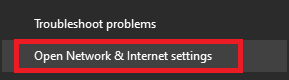
- Pasirinkite parinktį Pakeiskite adapterio nustatymus Pereiti.
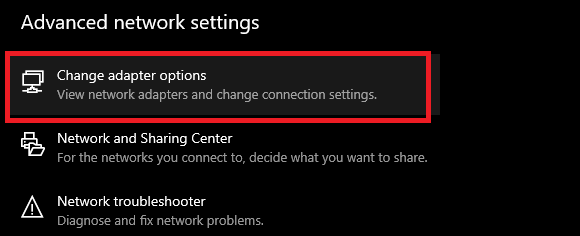
- Jūsų sistemoje bus nurodytas virtualus VPN kartu su kitais tinklais. Dešiniuoju pelės mygtuku spustelėkite Virtualus tinklas ir atidarykite jį Savybės.
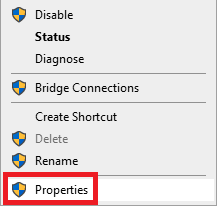
- Spustelėkite Dalijimasis ir pažymėkite langelius pavadinimu:
- Leiskite kitiems tinklo vartotojams prisijungti per šio kompiuterio interneto ryšį.
- Leiskite kitiems tinklo vartotojams valdyti arba išjungti bendrinamą interneto ryšį.
- Iš sąrašo Namų tinklo jungtys, pasirinkite sukurtą virtualųjį VON.
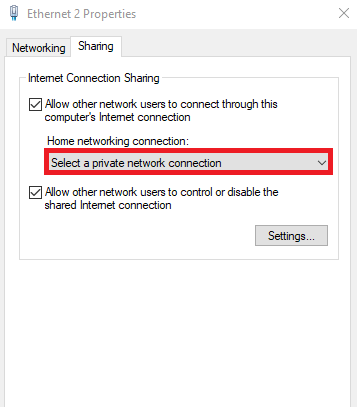
- Spustelėkite Taikyti ir tada toliau Gerai.
- Dabar atidarykite „Chromecast“ iš „Google Home“ programos savo įrenginyje ir Prisijungti į reikiamą įrenginį naudodami Virtualus VPN ir slaptažodis sukurta anksčiau.
Taip pat skaitykite: Kaip padidinti lėtą VPN greitį
Papildomas patarimas: geriausias „Chromecast“ VPN
Norėdami padėti jums naudoti VPN „Chromecast“, pateikiame keletą geriausių VPN programų, kurias galite naudoti naudodami įrenginį. Šiuos VPN galima lengvai naudoti su „Chromecast“, kad būtų teikiamos geriausios paslaugos. Norėdami lengvai prisijungti, naudokite vieną ar daugiau iš toliau išvardytų:
1. NordVPN
„NordVPN“ iš tikrųjų yra geriausias „Chromecast“ VPN. Įrankis turi daugiau nei 5000 serverių visame pasaulyje. Naudodamiesi šiais serveriais per kelias sekundes galite prisijungti prie norimos srities. Kelių platformų įrankį galima atsisiųsti „Windows“, „Chromecast“, „Android“, „Mac“, „Linux“, „iOS“, „Firefox“, „Android TV“, „Xbox“, „Kindle“ ir daugelyje kitų platformų.
Pirmiausia išbandykite VPN bandomąją versiją „Chromecast“ ir, jei reikia, įsigykite mokamą įrankį.
Atsisiųskite „NordVPN“.
2. „ExpressVPN“.
Kitas geriausias „Chromecast“ VPN yra „ExpressVPN“. Įrankį galima naudoti kelioms platformoms, įskaitant „Windows“, „Chromecast“, „Android“, „Mac“, „Linux“, „iOS“, „Firefox“, „Android TV“, „Xbox“, „PlayStation“, „Kindle“ ir daugelį kitų. Įrankyje yra serverių daugiau nei 90 skirtingų šalių, kad galėtumėte laisvai prisijungti bet kur.
Naudokite šį VPN, skirtą „Chromecast“, naudodami bandomąją versiją ir, jei reikia, vėliau įsigykite mokamą prenumeratą.
Atsisiųskite „ExpressVPN“.
Taip pat skaitykite: Geriausios „ExpressVPN“ alternatyvos
Kaip naudoti „Chromecast“ su VPN: sėkmingai paaiškinta
Taigi, naudodami aukščiau aprašytus paprastus metodus ir metodus, galite lengvai prijungti VPN prie „Chromecast“. Naudodami šią procedūrą galite naršyti turinį iš kitų teritorijų ir visada išlaikyti savo privatumą. Jei susiduriate su kokiomis nors problemomis naudojant metodus, parašykite mums komentaruose. Mes jums padėsime visais įmanomais būdais.